Stwórz bazę kontaktów w Prowly kilkoma kliknięciami
Żeby dokonać importu swoich kontaktów do CRM-a w Prowly, użyj poniższej instrukcji:
- Przejdź do zakładki Contacts -> My contacts i kliknij przycisk New contact w prawym-górnym rogu:

2. Z listy, która się rozwinie, wybierz Import contacts from spreadsheet:
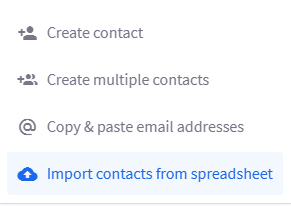
3. Zdecyduj, czy chcesz zaimportować kontakty do konkretnej listy oraz czy dodać im tagi:
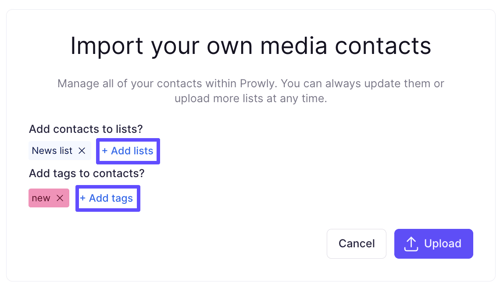
4. Następnie kliknij Upload i wybierz plik z komputera.
Uwaga: Plik do zaimportowania powinien być przygotowany w taki sposób, aby poszczególne typy danych znajdowały się w tych samych kolumnach. Kolejność kolumn nie jest ważna. Ważne jest to, że wszystkie adresy e-mail znajdują się w jednej kolumnie.
Dane, które mogą być importowane do Prowly:
- outlet - nazwa redakcji
- outlet URL - adres WWW redkacji
- imię
- nazwisko
- strefa czasowa
- kraj
- miasto
- kod pocztowy
- adres
- indywidualne powitanie (greeting)
- stanowisko
- język
- tagi
- telefon
- profil Twittera - można dodać wiele
- profil Vimeo - można dodać wiele
- profil Facebook - można dodać wiele
- profil LinkedIn - można dodać wiele
- profil Instagram - można dodać wiele
- profil Pinterest - można dodać wiele
- profil Youtube - można dodać wiele
- link - można dodać wiele, np. adres strony, który zostanie wyświetlony w sekcji mediów społecznościowych na karcie danych kontaktowych
Niektóre dane można dodać więcej niż raz, dotyczy to np. wielu numerów telefonów, wprowadzonych w jednej kolumnie, ale oddzielonych przecinkiem lub średnikiem. Obok każdego elementu z powyższej listy, który można dodać wielokrotnie, widnieje napis "można dodać więcej". Po dodaniu pliku do aplikacji musisz określić, co masz w swoich kolumnach, dopasowując ich zawartość do nazw kolumn w Prowly.
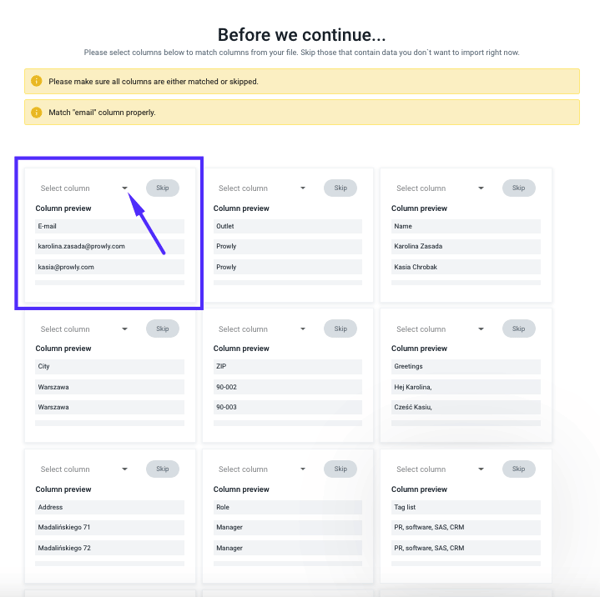
Możesz pominąć dopasowanie kolumny, klikając przycisk Skip. Pamiętaj tylko, że obligatoryjną informacją jest adres mailowy - bez niego nie będziesz mógł zaimportować pliku do Prowly. Po dopasowaniu kolumn możesz dodawać Tagi do swoich kontaktów, a także segregować je w istniejących lub nowych grupach.
Następnym krokiem jest poprawienie ewentualnych błędów w zaimportowanym pliku. Służy do tego przycisk Correct invalid records. Typy błędów są różne, wyświetlają się jednak wszystkie na czerwono obok nieprawidłowej komórki. Rodzaje błędów:
- Email already exist in your database - e-mail znajduje się już w twojej bazie. Możesz pominąć takie kontakty (Skip), zaimportować do wybranej listy, ale zachować oryginalne szczegóły kontakty (Add from My Contacts) lub zaimportować i nadpisać szczegóły (Add and overwrite).
- Invalid email format - mail o błędnym formacie, np. imię.nazwisko.@ email.com
- File is empty - plik jest pusty
- You need to set or skip each column - niektóre kolumny podczas konfiguracji importu nie zostały do końca skonfigurowane lub pominięte
Wszystkie błędy w tabeli kontaktów możesz poprawić bezpośrednio w Prowly. Jeśli masz problem z importem bazy, pamiętaj, że plik powinien mieć format .xls lub .csv. i zawierać w/w pola obowiązkowe. Formatka bazy kontaktów ułatwiająca import znajduje się tutaj.
Gdy Twój import jest cały gotowy, kliknij Continue, a na końcu Import Contacts.